Онемогућите ограничења за инсталацију уређаја у уређивачу смерница групе
- До грешке може доћи због оштећених датотека драјвера или подешавања ограничења безбедносног софтвера у смерницама групе.
- Можете то да поправите тако што ћете покренути СетупЦхипсет.еке - општу команду и ручно инсталирати драјвер.
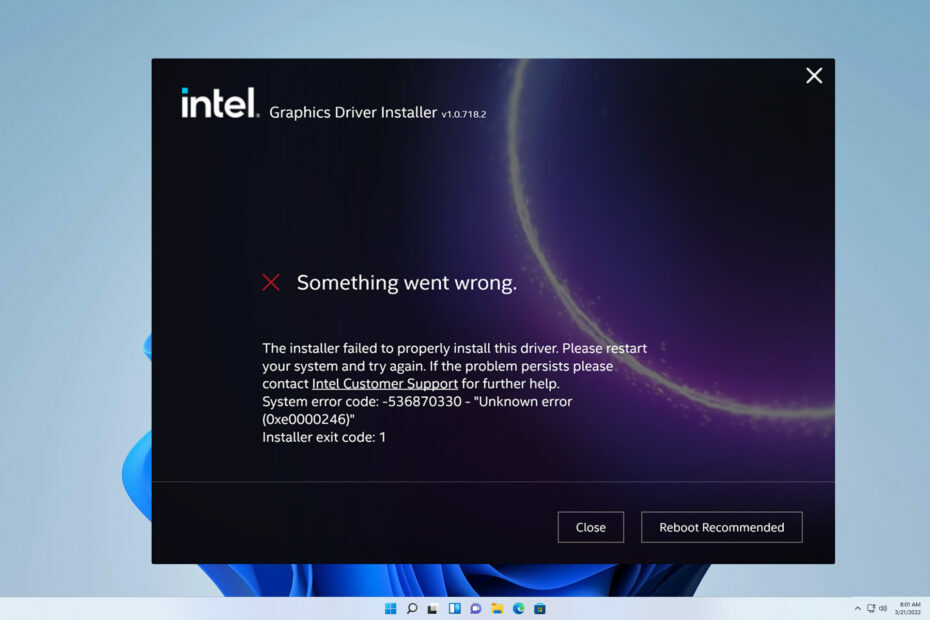
ИксИНСТАЛИРАЈТЕ КЛИКОМ НА ДАТОТЕКУ ЗА ПРЕУЗИМАЊЕ
- Преузмите ДриверФик (верификована датотека за преузимање).
- Кликните Започни скенирање да бисте пронашли све проблематичне драјвере.
- Кликните Ажурирајте драјвере да бисте добили нове верзије и избегли кварове у систему.
- ДриверФик је преузео 0 читаоци овог месеца.
Неки од наших читалаца су пријавили да су наишли на грешку Инсталатер није успео да инсталира овај драјвер када су покушали да инсталирају своје драјвере. Грешка може бити досадна, али се може поправити следећим основним корацима.
Дакле, овај водич ће говорити о начинима за решавање проблема. Такође, можда ћете бити заинтересовани за наш водич о томе шта да радите ако нису пронађени потписани управљачки програми грешка се појављује на вашем рачунару.
Зашто инсталатер није правилно инсталирао овај драјвер?
Различити фактори могу бити одговорни за грешку на вашем рачунару. Неки значајни су наведени у наставку:
- Оштећена датотека драјвера – Инсталатер није успео да правилно инсталира овај драјвер Грешка може да се јави када је преузета датотека драјвера оштећена, што онемогућава инсталатеру да приступи и инсталира драјвер.
- Некомпатибилност драјвера – Поновно инсталирање драјвера или преузимање нове верзије на ваш рачунар може бити неуспешно јер управљачки програм није компатибилан са вашим ОС. Дакле, то узрокује да процес инсталације резултира грешкама.
- Ограничења безбедносног софтвера – Поседовање безбедносног софтвера или програма који покрећу услуге заштитног зида може да омета инсталацију драјвера на вашем рачунару. То се дешава када процес означе као претњу систему, што доводи до ове грешке.
- Конфигурација ограничења инсталације уређаја – Када је опција Ограничења инсталације уређаја покренута у конфигурацији рачунара, она може да спречи инсталацију уређаја који нису описани другим поставкама смерница, што може да изазове грешку.
Без обзира на то, ми ћемо вас провести кроз кораке за решавање проблема и инсталирање управљачког програма.
Како могу да поправим грешку инсталатера који није правилно инсталирао ову грешку драјвера?
Пре него што покушате са било којим напредним корацима за решавање проблема, примените следеће:
- Извршите Цлеан боот – Покренуће систем само са најважнијим датотекама и услугама које захтева оперативни систем, спречавајући програме независних произвођача да ометају инсталацију вашег драјвера.
- Искључите позадинске апликације – Завршни задаци за позадинске процесе и апликације које раде на вашем рачунару ће спречити програме да пресретну или блокирају инсталатер драјвера.
- Ажурирајте/задњи датум Виндовс ОС – Инсталирање најновијих ажурирања оперативног система ће решити проблеме са компатибилношћу који могу да изазову грешку. Такође, можете вратите Виндовс ажурирајте ако сте инсталирали ажурирање пре грешке.
Наставите са исправкама у наставку ако дође до грешке након што следите горе наведене кораке:
1. Покрените чипсет са прекидачем командне линије
- Кликните левим тастером миша на Почетак дугме, тип Командна линија, и кликните на Покрени као администратор опција.
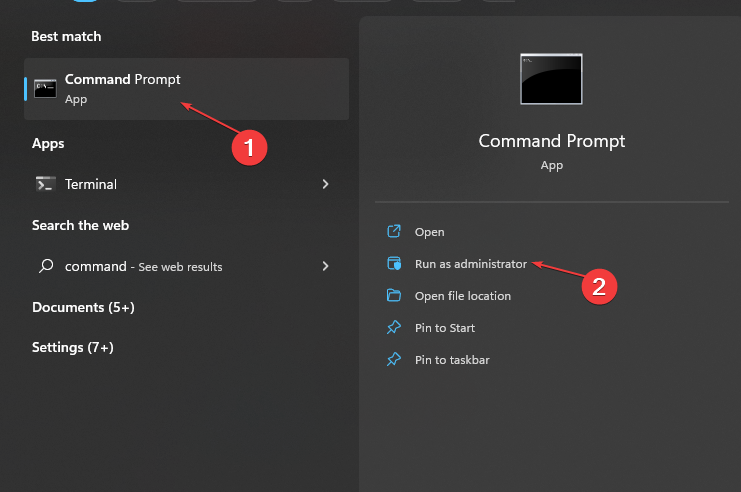
- Кликните да на Контрола корисничког налога (УАЦ) промпт.
- Копирајте и налепите следеће у командну траку, а затим притисните Ентер:
СетупЦхипсет.еке -уопште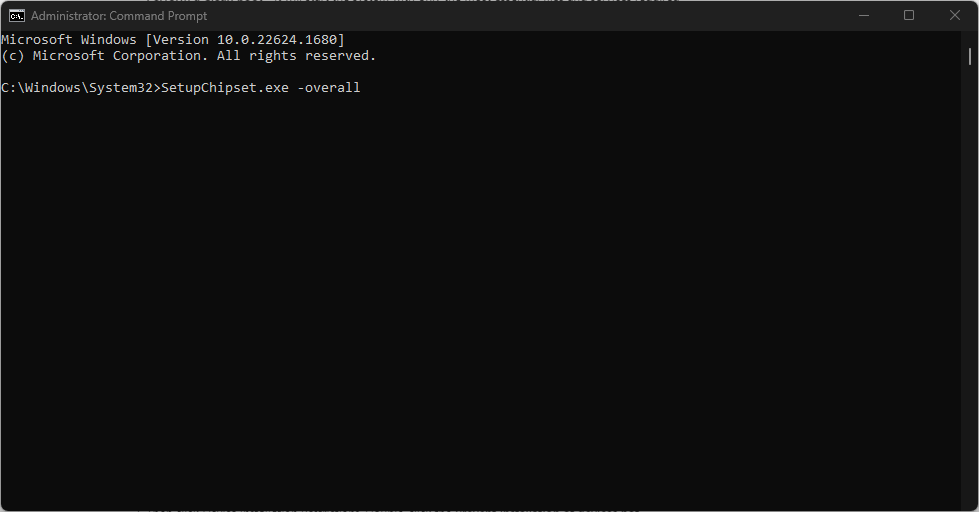
- Након што је командна линија завршена, поново покрените рачунар и проверите да ли можете да инсталирате дотични драјвер.
СетупЦхипсет.еке је део Интел (Р) скупа чипова ИНФ и покретање његове команде помаже да се конфигурише софтверски пакет за примену лукавих драјвера.
2. Онемогућите ограничења за инсталацију уређаја
- притисните Виндовс + Р тастер за отварање Трцати оквир за дијалог, тип гпедит.мсц, и притисните Ентер за отварање Едитор групних политика.
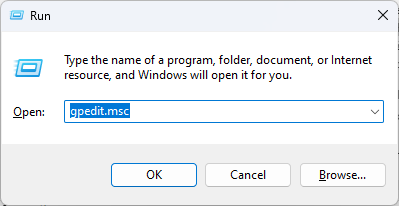
- Идите на следећу путању:
Конфигурација рачунара\Административни шаблони\Систем\Инсталација уређаја - Затим кликните Ограничења за инсталацију уређаја. Двапут кликните на Спречите инсталацију уређаја који нису описани другим поставкама политике опција у десном окну.
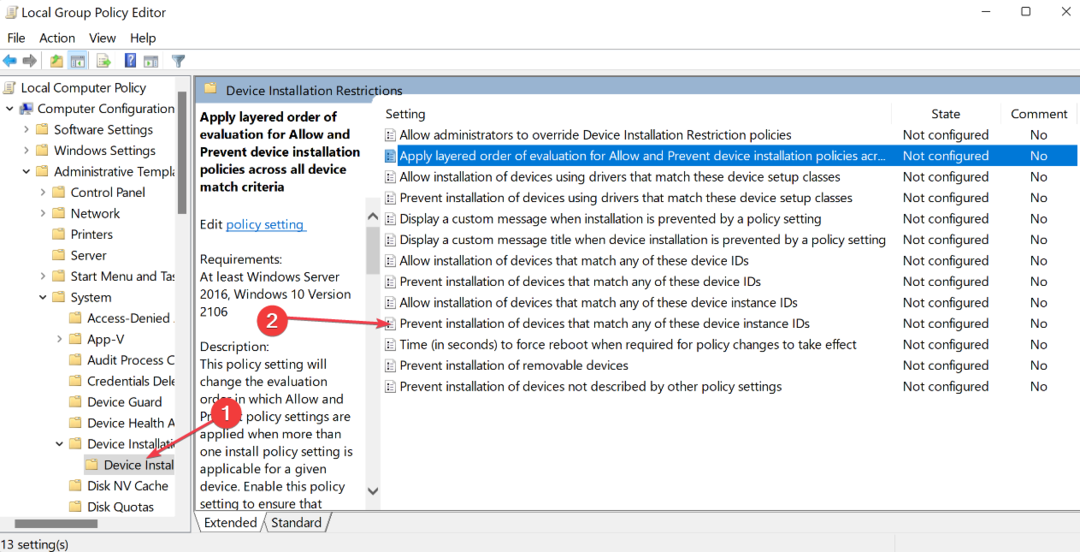
- Кликните да бисте изабрали Онемогућено, а затим кликните У реду да сачувате промене.

- Поново покрените рачунар и покушајте да инсталирате драјвер да видите да ли се грешка и даље јавља.
Онемогућавање опције Ограничења инсталације уређаја у уређивачу смерница групе омогућава систему да инсталира уређаје и драјвере који нису описани другим поставкама смерница.
Погледајте наш водич о томе како да поправите Грешка у смерницама групе на Виндовс рачунарима ако наиђете на било какве проблеме.
- Винсоцк грешка 10054: Уобичајени узроци и како је поправити
- Поправка: 0к000003еб грешка Виндовс инсталационог драјвера
- Наведена мрежна лозинка није тачна [поправи]
- Недостаје ВМПротецтСДК32.длл: како да га поправите или поново преузмете
3. Ручно инсталирајте драјвер
- Иди наИнтел центар за преузимање или сајт драјвера произвођача рачунара и преузмите најновију верзију драјвера.
- Кликните левим тастером миша на Почетак дугме, тип Менаџер уређаја, и притисните Ентер да га отворим.
- Проширите Уређај унос за возача, кликните десним тастером миша на управљачки програм и изаберите Ажурирати драјвер из падајућег менија.
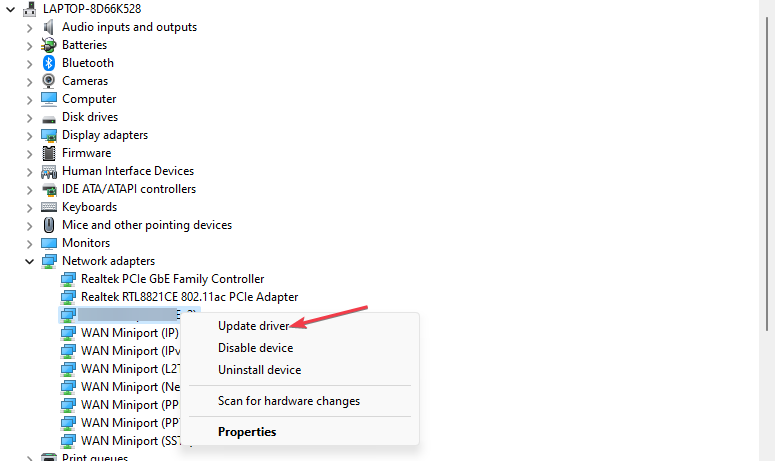
- Кликните на Прегледај мој рачунар за драјвере из опција у новом прозору.
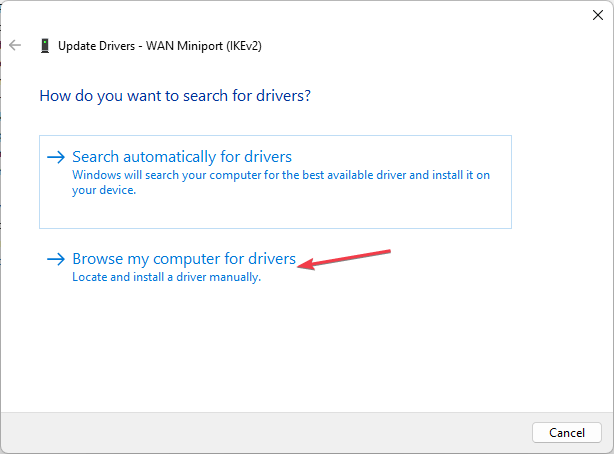
- СИзаберите Прегледач да бисте се кретали до локације датотеке драјвера за преузимање.
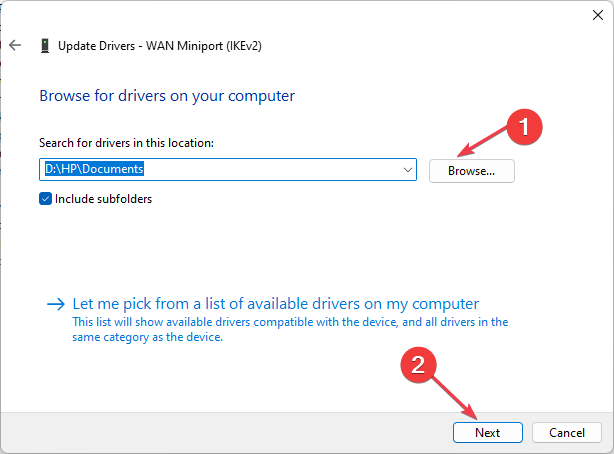
- Кликните Ипак, инсталирајте овај софтвер драјвера опцију и пратите упутства на екрану да бисте довршили инсталацију.
Ручна инсталација вам омогућава да поништите сва подешавања која ометају инсталатеру.
Алтернативно, можете прочитати наш чланак о ручно инсталирање драјвера на Виндовс 11. Такође, имамо свеобухватан водич о томе како да онемогући спровођење потписа возача на Виндовс рачунарима.
- Преузмите и инсталирајте ДриверФик.
- Покрените апликацију.
- Сачекајте да софтвер открије све ваше неисправне драјвере.
- Сада ће вам бити представљена листа свих драјвера који имају проблеме, а ви само треба да изаберете оне које желите да поправите.
- Сачекајте да ДриверФик преузме и инсталира најновије драјвере.
- Поново покренути ваш рачунар како би промене ступиле на снагу.

ДриверФик
Заштитите свој Виндовс од било које врсте грешака изазваних оштећеним драјверима тако што ћете данас инсталирати и користити ДриверФик!Ако имате још питања или сугестија о овом чланку, љубазно их оставите у одељку за коментаре.


